テキスト・ファイルからのデータの読み取り
テキスト・ファイルは、一般的なデータ・ソースのもう 1 つの代表です。スプレッドシート・プログラムおよびデータベースの多くでは、その内容をさまざまなテキスト・ファイル形式のいずれかで保存することができます。コンマ区切りファイルまたはタブ区切りのファイルとは、各変数がコンマまたはタブで区切られたデータ行を指します。 この例では、データはタブ区切りです。
- メニューから次の項目を選択します。
- Samples¥English フォルダーに移動し、demo.txt を選択します。
テキスト・インポート・ウィザードのステップに従って、指定したテキスト・ファイルの解釈方法を定義します。
図 1. テキスト・インポート・ウィザード: ステップ 1/6 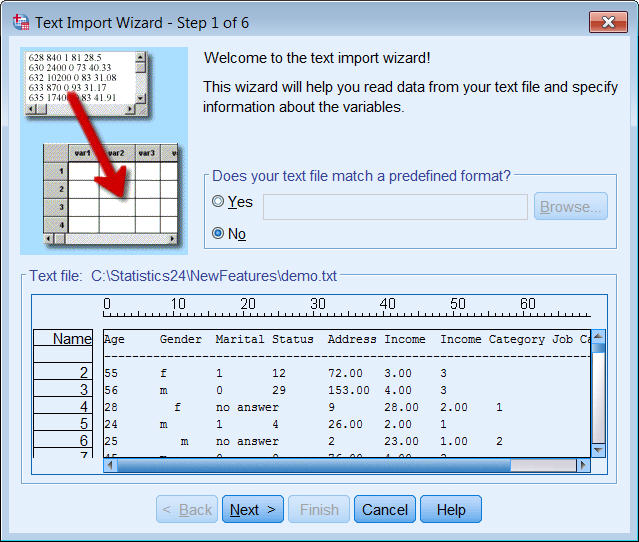
- ステップ 1 では、定義済みの形式を選択するか、ウィザードで新しい形式を作成できます。「いいえ」を選択します。
- 「次へ」をクリックして先へ進みます。
前述のとおり、このファイルの形式はタブ区切りです。また、変数名はこのファイルの最初の行で定義されています。
- ウィザードのステップ 2 では、「自由書式」を選択して、ファイルが区切り形式の構造になっていることを示します。
- 「はい」を選択して、変数名がファイルの先頭に含まれることを示します。
- 「次へ」をクリックして先へ進みます。
- ウィザードのステップ 3 では、データの最初のケースが始まる行番号として 「2」 を入力します (最初の行には変数名があるため)。
- このステップのその他のオプションの値はデフォルトのままとします。「次へ」をクリックして先へ進みます。
ステップ 4 のデータ・プレビューを見ると、ファイルが正しく読み取られていることを即座に確認できます。
- 「タブ」を選択し、区切りのその他のオプションを選択解除します。ファイルにスペースが含まれているため、デフォルトで「スペース」が選択されています。このファイルの場合、スペースはデータ値の一部であり、区切り文字ではありません。ファイルを正しく読み取るには、「スペース」の選択を解除する必要があります。
- 「文字列値から先行スペースを削除」を選択します。文字列値の最初にあるスペースは、文字列値が式で評価される方法に影響します。このファイルでは、Gender の一部の値に、値の一部ではない先行スペースがあります。これらのスペースを削除しない場合、「 f」という値が「f」とは別の値として扱われます。
図 2. テキスト・インポート・ウィザード: ステップ 4/6 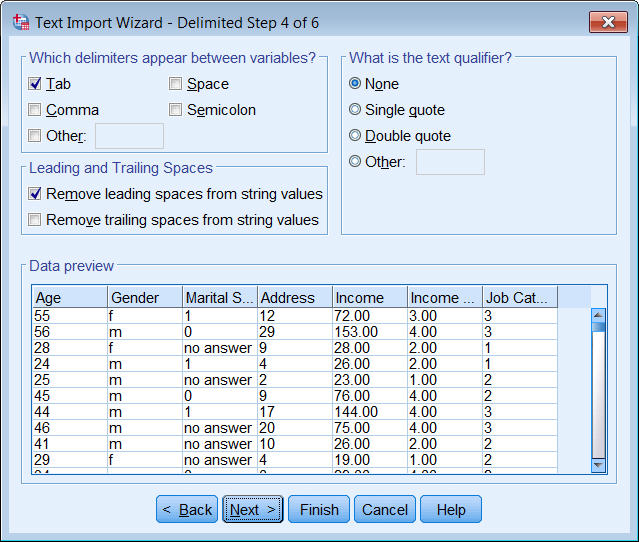
- 「次へ」をクリックして先へ進みます。
変数名は命名規則に従うように変更されているため、ステップ 5 では望ましくない名前を編集することができます。
データ型も同様にここで定義できます。例えば、Income をドル通貨書式に変更できます。
データ型を変更するには、次の手順に従います。
- 「データ プレビュー」で Income を選択します。
- 「データ形式」ドロップダウン・リストから「ドル記号」を選択します。
図 3. データ型の変更 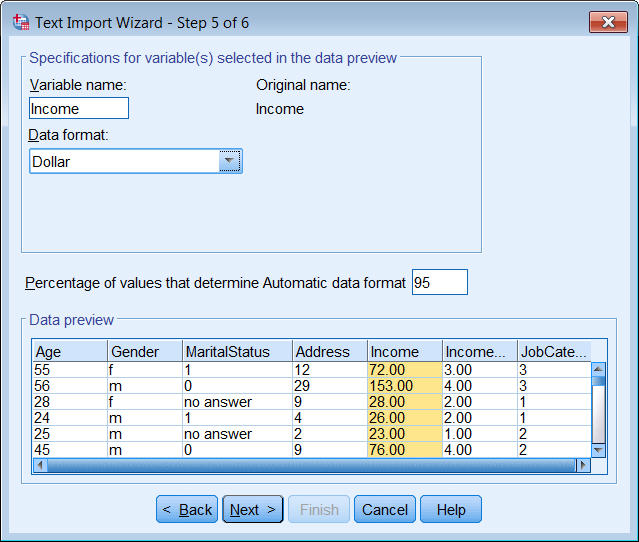
変数 MaritalStatus には、文字列値と数値の両方が含まれます。値の 5 パーセント未満が文字列です。「自動データ形式を判定する値のパーセンテージ」のデフォルト設定が 95% であることで、この変数は数値として扱われ、文字列値はシステム欠損として設定されます。データ形式がパーセント値に一致しない場合、この変数は文字列変数として扱われます。設定を 100 に変更した場合、すべての値が保持されますが、数値はすべて文字列として扱われます。
- 「次へ」をクリックして先へ進みます。
- 最後のステップのオプションはすべてデフォルトの選択のままとします。「完了」をクリックしてデータをインポートします。